したがって、この小さなチュートリアルで、ページツールが実際に何ができるのかをお見せしたいと思います。時々過小評価されたり、あまり使われないことがありますが、ここで、例えばパズルを作成する方法をお見せしたいと思います。そのヒントはInDesignブログからもらいました、改めてTimさんに感謝します!
それでは、始めます。最初にファイル>新規ドキュメントから9ページを含む新しいドキュメントを作成したいと思います。 オプションを表示するをクリックし、ここで余白を設定しないこと、そして今はマージンも必要ありませんと言うことができます。 ページの形式で何か寸法を入力することもできますが、ここでは標準設定のままにしておきます。 両面印刷も必要ないので、そのチェックを外します。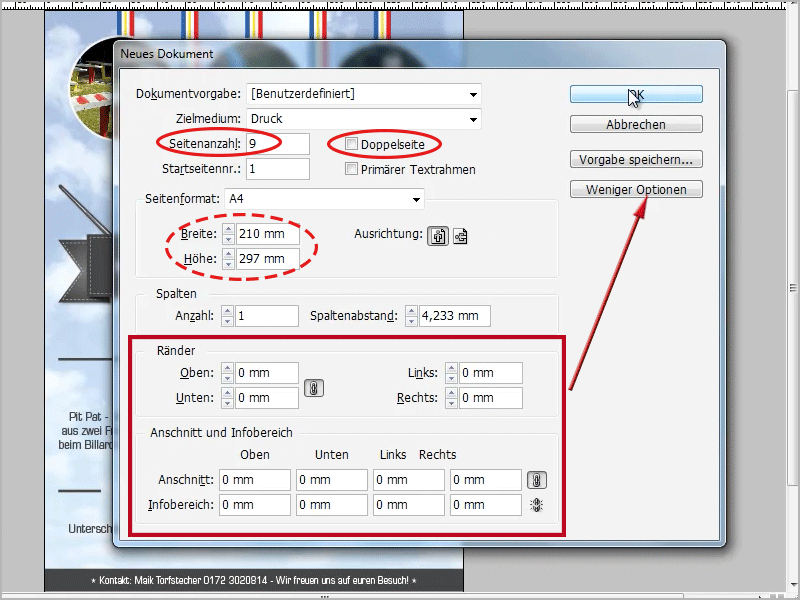
こうして、ページパネルに9ページが表示されます。しかし、これらの9ページを隣り合わせにしたいと思います。しかし、2ページを1ページの隣に移動しようとしてもInDesignが拒否するため、ページパネルのオプションで、新しいドキュメントのページ配置を許可するのチェックを外します。

これで、ページパネルにすべてのページを並べられます。
• 1. 左クリックで2ページ(ここ)を、マウスを押したまま
• 2. 1ページの隣に移動し、黒いかぎかっこが表示されるまで動かす
• 3. マウスのボタンを放す
これを行う際にShiftキーを押したまま、残りのページを選択し、上記の手順ですべて一度に行うこともでき、作業が速くなります。これで全てのページが揃いました。
ただし、これを縦にすることはできません。1つのページを(ページパネルで)下方向に移動しようとしても何も起こりません。
そのため、ツールバーでページツールを選択して、(全体の構造を把握するために一旦ズームアウト)ここで好きなページをドキュメント内(ページパネルではなく)で、左クリックして下に挿入することができます。
これは非常に便利です。これで、3ページが1列に、3ページが下に並ぶようにすべてのページを挿入しました。これで、ここに9ページのパズルが完成しました。ただし、これは10ページまでしか対応しておらず、それ以上はInDesignが拒否します。
ここで、例えばすでに開いているA4サイズのポスターテンプレートを取ってみることができます。
テンプレートのドキュメントで、全体のポスターをCtrl+A(またはcmd+A)、Ctrl+C(またはcmd+C)で選択し、それをすぐに9ページのドキュメントにCtrl+V(またはcmd+V)で貼り付けることができます。
これで、ページの中央に配置されたままの状態となります。次に、Shift+Ctrl+Alt-(またはShift+cmd+alt)キーを押しながら、全体を同じように拡大します。
ちょっと見てみましょう、はい、ここには本当に9ページがあります。異なる内容が詰まっています。これはページパネルで一番よく見ることができます。
これをエクスポートして、9つの異なるページが必要なプリンターに提供できます。 ファイル>エクスポート…か、ショートカットのCtrl+E(またはcmd+E)でエクスポートします。
次のウィンドウでファイル名を指定し、「test.pdf」と呼んで、保存先を選択し、OKで確定します。PDFオプションで重要なのは、全てのページにチェックが入っていることです!はい、そして、エクスポートをクリックします。
これはかなり速いです。25%にズームアウトしてみると、下方にスクロールすると、ここにすべての各ページがきれいにエクスポートされているのが見えます。これは、たとえばA4プリンターで大きなページを印刷したいときに、その準備ができる素晴らしい機能です。全く問題ありません。
いつか後ですべてを1つのドキュメントにまとめたい場合は、InDesignでファイル>エクスポート…(またはCtrl+E/cmd+E)を選択し、「test2.pdf」と名前を付け、ページではなくシートを選択します。
これを行うと、全体が1つの文書、つまり1ページとしてエクスポートされます。ここで、ここに大きなドキュメントができました。PDF内で、左下隅にマウスカーソルを持っていくと、幅と高さが表示されます。私の場合は630x891 mmです。
これも可能です。大きなドキュメントか、1ページずつにしたいかは、柔軟に選択できます。そして、これはページツールによって、新しいドキュメントのページ配置を許可するオプションで、そのチェックを外すことができます。
ちなみにおまけ情報:
ページツールを使用して個々のページを選択し、完全に異なるフォーマットを適用することもできます。これを幅と高さに入力するか、あるいはテンプレートを選択できます。
たとえば、ここで3ページをA3に変更する場合、この1ページだけが大きくなります。または、最初のページをA5に変更する場合、小さくなります。
ここでそれぞれを設定できます。
つまり、このページツールは、たまに過小評価されたり、全く使われないことがありますが、パズルだけでなく、ポスターやカレンダー、名刺など、さまざまなものに活用できる便利な機能だと思います。
ドイツ語から日本語へ翻訳してください。


